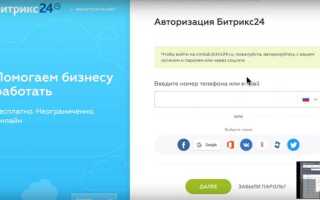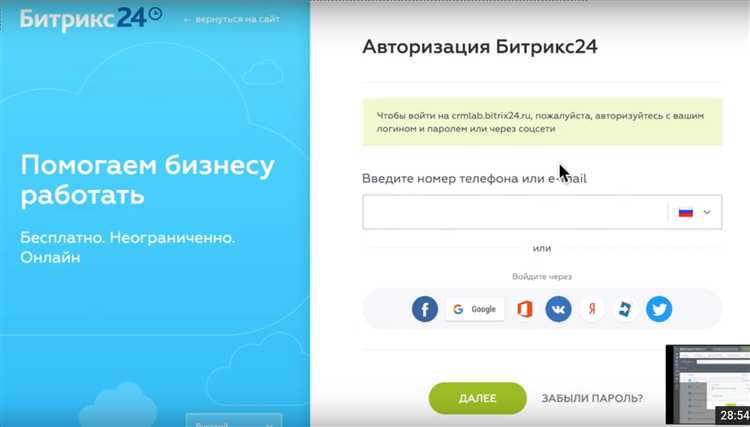
Битрикс24 – комплексная платформа для управления бизнесом с бесплатным тарифом, который включает до 12 пользователей и 5 ГБ облачного хранилища. Чтобы быстро начать работу, важно сразу настроить основные инструменты: CRM, задачи, календарь и коммуникации. Например, в CRM уже есть шаблоны для добавления лидов, которые можно адаптировать под конкретные бизнес-процессы без программирования.
После регистрации рекомендуется подключить корпоративные каналы – чат, звонки и электронную почту, чтобы централизовать взаимодействие с клиентами и внутри команды. Настройка автоматизации позволяет сэкономить время на рутинных операциях: например, создавать задачи по новым лидам и автоматически менять статусы сделок.
Уделите внимание распределению прав доступа, чтобы исключить случайное удаление данных и сохранить контроль над проектами. Приложение поддерживает интеграцию с Google и Outlook, что облегчает синхронизацию календарей и почты без дополнительных настроек.
Этот пошаговый подход поможет использовать бесплатный функционал Битрикс24 максимально эффективно, избегая типичных ошибок новичков и ускоряя внедрение платформы в ежедневные бизнес-процессы.
Работа с бесплатным Битрикс24 шаг за шагом
Бесплатный тариф Битрикс24 предоставляет до 12 пользователей и 5 ГБ дискового пространства, что идеально подходит для небольших команд. Начинайте работу по следующему плану:
- Регистрация и первичная настройка
- Перейдите на официальный сайт Битрикс24 и создайте аккаунт, указав email и пароль.
- Выберите регион сервера для оптимальной скорости работы.
- Заполните основные данные компании: название, логотип и контактные данные.
- Добавление пользователей и распределение прав
- Пригласите до 12 сотрудников по email через раздел «Пользователи».
- Назначьте роли: администратор, сотрудник, приглашённый. В бесплатном тарифе доступны базовые права управления.
- Создайте группы и отделы для удобства коммуникации.
- Настройка CRM
- Перейдите в раздел CRM и добавьте обязательные поля, адаптированные под ваш бизнес.
- Создайте воронки продаж, максимум до 5 этапов для бесплатного тарифа.
- Импортируйте клиентов из Excel или вручную, чтобы быстро начать работу с базой.
- Организация задач и проектов
- Создайте проекты и подзадачи с дедлайнами и ответственными лицами.
- Используйте календарь для планирования и контроля сроков.
- Активируйте уведомления для своевременного получения статусов.
- Использование чатов и звонков
- Объедините сотрудников в тематические чаты для оперативного обмена информацией.
- Настройте интеграцию с телефонией (в рамках бесплатного тарифа доступны только внутренняя связь и видеозвонки между пользователями).
- Планируйте видеоконференции прямо из интерфейса без дополнительных приложений.
- Хранение и совместная работа с файлами
- Используйте облачное хранилище на 5 ГБ для хранения документов и презентаций.
- Настройте доступы к папкам для сотрудников и отделов.
- Редактируйте документы онлайн совместно, фиксируя изменения в истории версий.
- Автоматизация процессов
- Используйте базовые роботы и триггеры для автоматизации повторяющихся задач (например, смена стадии сделки или уведомления).
- Настройте шаблоны документов и email-рассылок для быстрого взаимодействия с клиентами.
- Аналитика и отчеты
- Отслеживайте эффективность продаж через стандартные отчеты CRM.
- Используйте отчеты по задачам для контроля загруженности и производительности команды.
- Экспортируйте данные в Excel для детального анализа вне системы.
Следуя этим шагам, вы максимально эффективно используете функционал бесплатного Битрикс24 без лишних затрат и настроите удобную систему управления для своей команды.
Как зарегистрироваться и создать рабочую группу в бесплатном Битрикс24
Для начала регистрации перейдите на официальный сайт Битрикс24 – bitrix24.ru. Нажмите кнопку «Регистрация», укажите рабочий email или войдите через аккаунт Google, Яндекс, либо соцсети. После подтверждения адреса почты система предложит создать портал.
Выберите вариант «Бесплатный тариф». Укажите название компании или проекта – оно будет отображаться в адресе вашего портала (например, company.bitrix24.ru). Создайте пароль, соответствующий требованиям безопасности: минимум 8 символов, включая цифры и заглавные буквы.
После входа в личный кабинет откройте раздел «Рабочие группы» в левом меню. Нажмите «Создать группу». В появившейся форме укажите название группы, кратко опишите её цель и назначение, выберите тип – проект, отдел или команда.
Выберите режим доступа: открытый (все сотрудники могут присоединиться) или закрытый (требуется приглашение). Добавьте участников, указав их email или выбрав из списка сотрудников портала. После заполнения параметров подтвердите создание.
Группа автоматически появится в списке активных. В ней можно настраивать задачи, обсуждения, файлы и календари. Для удобства распределения ролей назначьте администраторов и участников с ограниченными правами.
Настройка CRM для ведения клиентов без затрат
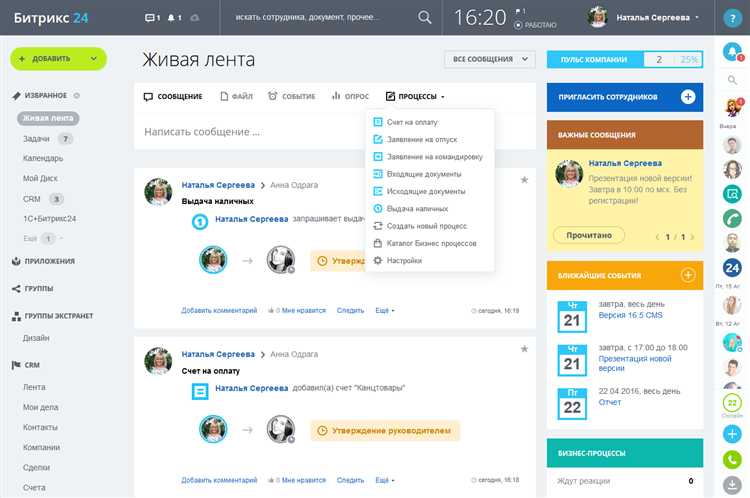
Для начала работы с бесплатной версией Битрикс24 необходимо создать аккаунт и выбрать тариф «Бесплатный». Это даст доступ к CRM с ограничением в 12 пользователей и 5 ГБ на диск.
Первый шаг – корректно настроить воронку продаж. В разделе CRM выберите пункт «Сделки» и создайте этапы, отражающие реальный процесс взаимодействия с клиентами. Стандартно это могут быть: «Первичный контакт», «Переговоры», «Коммерческое предложение», «Закрытие сделки». Измените названия и порядок этапов под специфику бизнеса.
Далее импортируйте базу клиентов в формате CSV через пункт «Контакты». Важно заранее подготовить файл с разделением данных по колонкам: имя, телефон, email, компания. Это исключит ошибки при загрузке и упростит поиск.
Настройте автоматические напоминания для ответственных менеджеров. Для этого в карточке сделки активируйте опцию «Задачи и напоминания» с датой и временем следующего контакта. Это поможет не упускать сроки и поддерживать коммуникацию.
Используйте встроенные шаблоны писем и SMS. В разделе CRM – «Настройки» – «Коммуникации» активируйте интеграцию с почтой и мобильным оператором. Это позволит отправлять сообщения напрямую из карточки клиента, экономя время на переключение между приложениями.
Автоматизируйте создание задач по определённым триггерам. Например, при переводе сделки на новый этап создавайте задачу на звонок или отправку коммерческого предложения. Это настраивается через «Роботы и триггеры» внутри каждого этапа воронки.
Используйте отчёты и аналитические панели для контроля эффективности. В бесплатном тарифе доступны базовые отчёты по количеству сделок, источникам лидов и активности сотрудников. Регулярный анализ поможет корректировать стратегии работы с клиентами.
Наконец, обучите сотрудников использовать мобильное приложение Битрикс24. Оно сохраняет все функции CRM и обеспечивает оперативный доступ к клиентской базе вне офиса без дополнительных затрат.
Организация задач и проектов в бесплатной версии Битрикс24
В бесплатной версии Битрикс24 доступно до 5 пользователей и 5 ГБ файлового пространства, что ограничивает масштабы проектов, но не снижает возможности управления задачами. Для начала создайте проект через раздел «Проекты», задайте название, сроки и участников. Максимально используйте этапы проекта для поэтапного контроля, добавляя задачи в каждую стадию.
Задачи создаются с указанием дедлайна, ответственного и приоритета. Рекомендуется разбивать крупные задачи на подзадачи, чтобы повысить прозрачность и контроль выполнения. Используйте чек-листы внутри задач для фиксации ключевых этапов без необходимости создавать отдельные задачи.
Встроенные уведомления автоматически информируют участников о изменениях и сроках, что снижает необходимость постоянного контроля вручную. Применяйте фильтры и сортировку по статусам и ответственным для оперативного мониторинга прогресса.
Для совместной работы используйте комментарии к задачам – это обеспечивает сохранение всей коммуникации в одном месте. При необходимости прикрепляйте документы из облачного хранилища Битрикс24, избегая дублирования файлов и упрощая доступ.
Используйте базовые отчёты по задачам, чтобы анализировать загрузку сотрудников и выявлять узкие места. Бесплатная версия не поддерживает автоматизацию бизнес-процессов, поэтому рекомендовано соблюдать дисциплину при распределении задач и контроле сроков.
Использование чата и видеозвонков для коммуникации команды
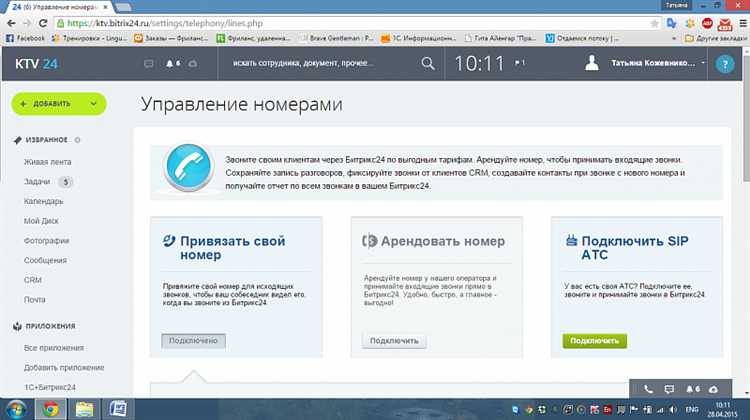
В бесплатной версии Битрикс24 доступен встроенный чат с возможностью группового и личного общения. Для эффективной коммуникации создавайте отдельные каналы по проектам или отделам, чтобы минимизировать информационный шум и быстро находить нужные сообщения.
Чат позволяет обмениваться файлами до 100 МБ, что удобно для оперативного обсуждения документов без загрузки в общий диск. Используйте упоминания с помощью символа @ для привлечения внимания конкретных сотрудников и повышения скорости отклика.
Видеозвонки в бесплатной версии Битрикс24 поддерживают до 4 участников, что идеально подходит для оперативных совещаний и обсуждений небольших команд. Запускайте звонок прямо из чата одним кликом, что экономит время на переключение между приложениями.
Для повышения продуктивности на видеозвонках рекомендуется заранее подготовить повестку и использовать демонстрацию экрана для визуализации задач. Важные моменты можно фиксировать в чате или сразу создавать задачи из сообщений.
Активное использование встроенных уведомлений помогает не пропускать важные сообщения и звонки, при этом можно настроить гибкие параметры оповещений, чтобы избежать перегрузки информацией.
Регулярно анализируйте активность в чатах и звонках через встроенную статистику, чтобы выявлять узкие места в коммуникации и оптимизировать рабочие процессы.
Автоматизация простых бизнес-процессов в бесплатном тарифе
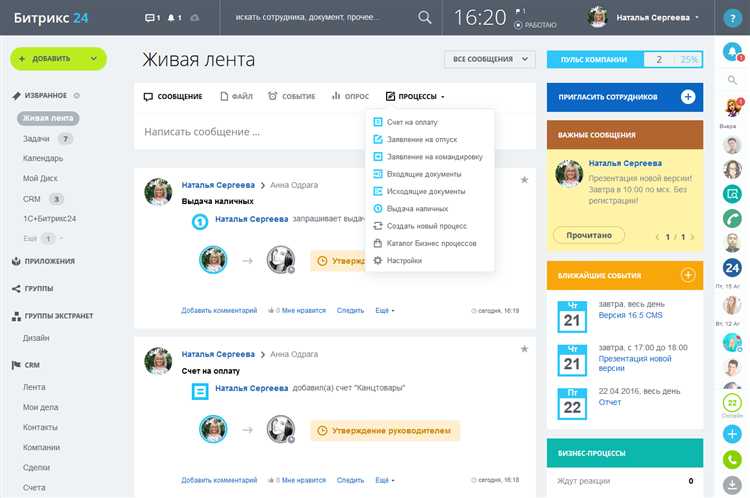
Бесплатный тариф Битрикс24 предоставляет базовые инструменты для автоматизации простых бизнес-процессов, которые помогают экономить время и снижать количество ошибок при выполнении рутинных задач.
Основные возможности для автоматизации в бесплатном тарифе:
- Бизнес-процессы 1.0 – стандартные шаблоны процессов с ограниченным числом элементов (условия, действия, задачи).
- Задачи и проекты – создание шаблонов задач с автоматическим назначением ответственных и сроков.
- Уведомления – настройка оповещений при изменении статусов или выполнении задач.
Рекомендации для эффективной автоматизации:
- Определите ключевые повторяющиеся процессы, например, согласование документов или обработку заявок.
- Используйте встроенные шаблоны бизнес-процессов 1.0 и адаптируйте их под свои нужды, добавляя простые условия и действия.
- Создайте шаблоны задач с четкими сроками и ответственными, чтобы ускорить постановку и контроль выполнения.
- Настройте автоматические уведомления для ответственных, чтобы избежать задержек и потерь задач.
- Проверяйте логи выполнения процессов, чтобы выявлять узкие места и корректировать логику.
Важно помнить, что в бесплатном тарифе ограничено количество одновременно запущенных бизнес-процессов (до 5 активных), поэтому автоматизацию следует выстраивать на приоритетных задачах с максимальным эффектом.
Таким образом, даже базовые возможности Битрикс24 позволяют минимизировать рутину и повысить прозрачность работы команды без дополнительных затрат.
Управление файлами и документами в облачном хранилище Битрикс24
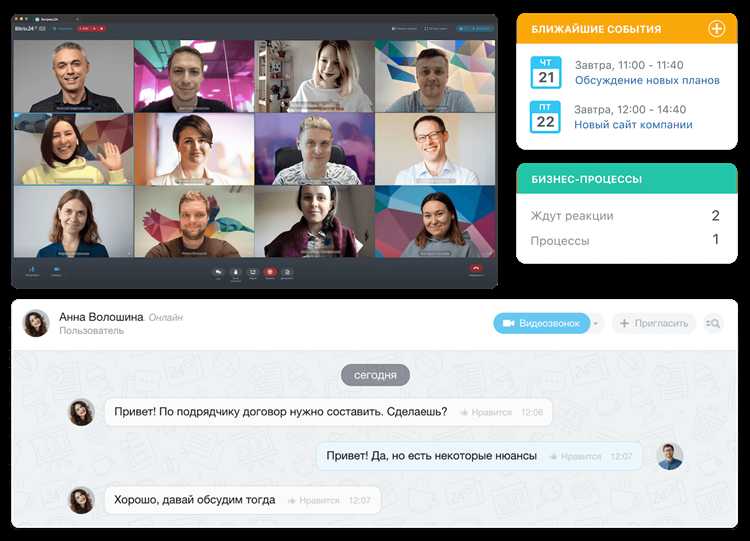
Облачное хранилище Битрикс24 позволяет централизованно хранить, организовывать и обмениваться файлами без ограничений на количество пользователей. В бесплатной версии доступно до 5 ГБ общего дискового пространства, что достаточно для хранения основных рабочих документов и презентаций.
Загрузка и организация. Файлы можно загружать как вручную, так и автоматически через интеграцию с почтой и мессенджером. Для удобства создавайте отдельные папки по проектам, отделам или этапам работы. Важно называть папки и документы по единому шаблону, например, Проект_Отдел_Дата, чтобы быстро находить нужный файл.
Совместная работа. Битрикс24 поддерживает одновременное редактирование документов из офисных приложений (Word, Excel, PowerPoint). Изменения сохраняются в режиме реального времени, а система версионности позволяет откатиться к предыдущим редакциям.
Доступ и права. Управление правами доступа реализовано на уровне папок и отдельных файлов. Для каждого документа можно задать права: просмотр, редактирование, удаление. Рекомендуется ограничивать доступ к конфиденциальным данным, назначая права только необходимым сотрудникам.
Поиск и фильтрация. Для быстрого поиска используйте встроенный фильтр по имени, типу файла, дате загрузки и тегам. Это ускоряет работу с большим объемом данных и минимизирует время на поиск нужного документа.
Интеграция с задачами и чатами. Файлы легко прикреплять к задачам и обсуждениям в чатах, что обеспечивает прозрачность процессов и доступ к актуальным документам непосредственно в рабочем контексте.
Регулярно очищайте хранилище от устаревших версий и неиспользуемых файлов, чтобы поддерживать порядок и освобождать место для новых данных.
Отслеживание времени и отчетность без платных функций
В бесплатной версии Битрикс24 отсутствуют встроенные инструменты для автоматического учета рабочего времени и расширенной отчетности, однако задачи можно решать с помощью встроенных возможностей.
Отслеживание времени можно организовать через стандартные задачи и комментарии. Для каждого задания создайте чек-листы с этапами и фиксируйте время начала и окончания в комментариях. Используйте встроенный журнал активности для контроля изменений и времени работы сотрудников.
Для удобства ведения учета рекомендуем применять настройку бизнес-процессов, доступную в бесплатной версии, чтобы автоматически отправлять уведомления при начале и завершении задач, что поможет фиксировать временные рамки вручную.
Отчеты формируйте через выгрузку данных задач в Excel. Для этого выберите нужный проект или отдел, экспортируйте список задач и используйте фильтры для выделения выполненных, просроченных и активных заданий. В Excel легко подсчитать суммарное время по каждому сотруднику и проанализировать эффективность.
Используйте фильтры и группировки в списках задач для сортировки по исполнителям, статусу и срокам, что поможет быстро выявить узкие места без дополнительных модулей.
Рекомендовано регулярно контролировать журнал действий в разделе CRM и задач, чтобы оценить активность и своевременность выполнения задач, заменяя тем самым более сложные отчеты.
Вопрос-ответ:
Как зарегистрироваться и начать работу с бесплатной версией Битрикс24?
Для начала нужно зайти на официальный сайт Битрикс24 и выбрать опцию бесплатного подключения. После регистрации аккаунта вам предложат создать рабочее пространство с основными настройками. Интерфейс достаточно интуитивен, поэтому можно сразу приступить к добавлению сотрудников и настройке основных модулей, таких как задачи и CRM.
Какие ограничения имеет бесплатный тариф Битрикс24 и как на них повлиять?
В бесплатном тарифе предусмотрено ограничение по количеству пользователей (до 12 человек), ограниченный объем дискового пространства и базовый набор функций. Если вам потребуется больше места или дополнительных возможностей, можно рассмотреть переход на платный тариф или оптимизировать использование доступных функций, например, удалять ненужные файлы и задачи.
Как правильно организовать задачи и проекты в бесплатной версии Битрикс24?
Для организации задач рекомендуется использовать раздел «Задачи и проекты». Можно создавать проекты для групповых задач и распределять обязанности между участниками. В рамках проекта удобно отслеживать статус выполнения и сроки. Также полезно использовать комментарии и отметки, чтобы поддерживать коммуникацию в одном месте. Бесплатная версия позволяет создавать и управлять задачами без ограничений по функционалу.
Можно ли интегрировать бесплатный Битрикс24 с другими сервисами, например, почтой или календарем?
Да, базовые интеграции с почтовыми сервисами и календарями доступны даже в бесплатном тарифе. Вы можете подключить корпоративную почту и синхронизировать события с календарём Битрикс24, что облегчает планирование и контроль над рабочим временем. Более сложные интеграции требуют подключения платного тарифа.
Какие советы помогут быстрее освоить интерфейс и возможности бесплатного Битрикс24?
Рекомендуется начать с изучения основных разделов: CRM, задачи, чат и календари. Пользуйтесь встроенными подсказками и инструкциями, которые есть в системе. Регулярное использование ключевых функций поможет привыкнуть к интерфейсу. Также можно просмотреть обучающие видео и статьи на официальном сайте, чтобы понять, как максимально эффективно использовать доступные инструменты.